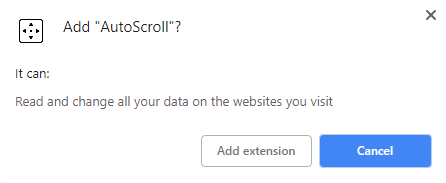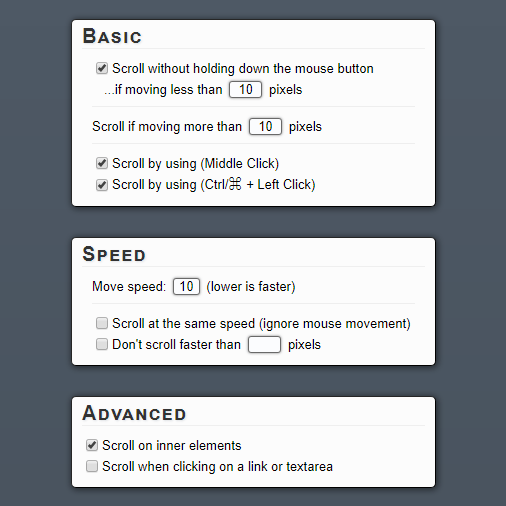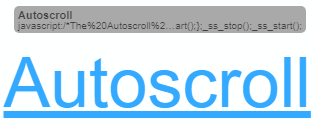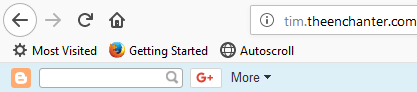La automatización es una de las claves más importantes para maximizar su productividad. Piense en lo minucioso que sería el trabajo diario de escritorio si no existieran atajos simples como Ctrl + A, para seleccionar todo el texto, o Ctrl + LMB (clic izquierdo), para abrir un enlace en una nueva pestaña.
Los navegadores modernos hacen un buen trabajo al cubrir los conceptos básicos de las teclas de acceso directo, como saltar entre pestañas, cambiar el nivel de zoom, detener la carga de una página y más. Sin embargo, el desplazamiento automático se pasa por alto en gran medida a pesar de ser extremadamente útil.
Si tiene un mouse externo y está ejecutando Windows, existe una buena posibilidad de que pueda hacer clic con el botón central. Al hacer clic con el botón central en un área de una página web, en la mayoría de los navegadores modernos, el cursor se convertirá en una cruz multidireccional. Cuando mueve el mouse en una dirección alejada del punto de inicio de esa cruz, la página comenzará a desplazarse automáticamente.
Sin embargo, ¿Sabes que a los usuarios que ejecutan Mac y Linux no se les ofrece esta funcionalidad? Algunos sitios web también pueden bloquear explícitamente el desplazamiento automático. También es posible que estés en Windows, pero no tienes un mouse con la capacidad de hacer clic con el botón central o el trackpad de tu computadora portátil no admite el clic con tres dedos. En estos casos, no tienes suerte, ¿o no?
Por suerte para ti, hay algunas soluciones. Los dos mejores que he encontrado vienen en forma de una extensión, disponible para Chrome, y un bookmarklet, compatible con todos los navegadores modernos con soporte de JavaScript y un la barra de marcadores .
In_content_1 all: [300x250] / dfp: [640x360]->Google Chrome:Use la extensión AutoScroll
Si está usando Chrome, es mucho más fácil usar una extensión creada específicamente para el navegador para lograr esto . Hemos descubierto que ninguna otra extensión de Chrome es tan buena como Desplazamiento automático cuando se trata de imitar la funcionalidad de desplazamiento automático del clic central de Windows.
Para instalar AutoScroll, navegue a la página de extensión y haga clic en el botón Agregar a Chrome. Cuando esté completo, debería ver una cruz multidireccional en la barra de extensiones, que está a la derecha de la barra de direcciones.
necesita reiniciar Chrome para que la extensión funcione correctamente. Puede hacerlo cerrando y volviendo a abrir manualmente su navegador o, si desea conservar sus pestañas, puede escribir "chrome: // restart" en su barra de direcciones y presionar Introduzca la tecla.
Al reiniciar Chrome, haga clic con el botón derecho en el icono de extensión AutoScroll y seleccione Opciones.
Las opciones aquí se explican por sí mismas además de las de la tabla Básica. Estas opciones le permiten establecer un rango de píxeles dentro del cual debe permanecer el cursor para que se active el desplazamiento automático.
Los únicos cambios iniciales que recomendamos hacer aquí son opcionalmente deshabilitar una de las dos opciones inferiores en la tabla Básica. Si ya usa los accesos directos MMB (clic con el botón central) o Ctrl + LMB (clic con el botón izquierdo) para otras cosas, puede deshabilitar uno de ellos para evitar conflictos.
Después, pruebe cómo se siente AutoScroll yendo a un sitio web con contenido desplazable: sugiero Geek de la mesa de ayuda . Presione MMB o Ctrl + LMB para ver si la extensión está funcionando. Entonces debería ver una cruz bidireccional debajo de su cursor. A pesar de que solo se muestra visualmente hacia arriba y hacia abajo como direcciones, también puede desplazarse hacia la izquierda, la derecha y en cualquier dirección diagonal.
Otros navegadores:use el marcador de desplazamiento automático
Si no usa Google Chrome, o incluso si lo hace y prefiere usar un bookmarklet, hay una solución sólida para usted. Todo lo que se requiere es que su navegador admita JavaScript y tenga una barra de marcadores. Esto incluye, entre otros, Chrome, Firefox, Opera, Safari e Internet Explorer.
El Marcador de autoscroll fue desarrollado por Tim Harper en 2008 y todavía funciona hoy. Para usarlo, simplemente habilite la barra de marcadores de su navegador, que generalmente está debajo de la barra de direcciones, haga clic y mantenga presionado el enlace grande "Autoscroll" en la página, y arrástrelo hacia arriba a su barra de marcadores.
Si tiene dificultades para encontrar dónde habilitar la barra de marcadores, haga clic con el botón derecho en el área de la barra de direcciones de la interfaz de usuario de su navegador. Debería ver una opción para habilitarlo allí, aunque en algunos navegadores puede denominarse la barra de favoritos.
Si se hace correctamente, debería ver un nuevo marcador en su barra de marcadores que dice "Autoscroll". A continuación se muestra cómo aparece en Firefox, pero debería ser similar en todos los navegadores web modernos.
Este pequeño marcador es poderoso. Para asegurarse de que funciona en su navegador actual, haga clic en cualquier página web desplazable. La velocidad predeterminada es muy lenta, pero luego debería notar que se desplaza hacia abajo. Puede usar los siguientes atajos de teclado para controlar el bookmarklet Autoscroll mientras el desplazamiento está en progreso:
Ambas soluciones deberían proporcionarle todas las herramientas que necesita para desplazarse automáticamente mientras lee , llegue al final de una página web de desplazamiento "infinitamente" y cualquier otro propósito para el que necesite el desplazamiento automático. ¡Disfruta!